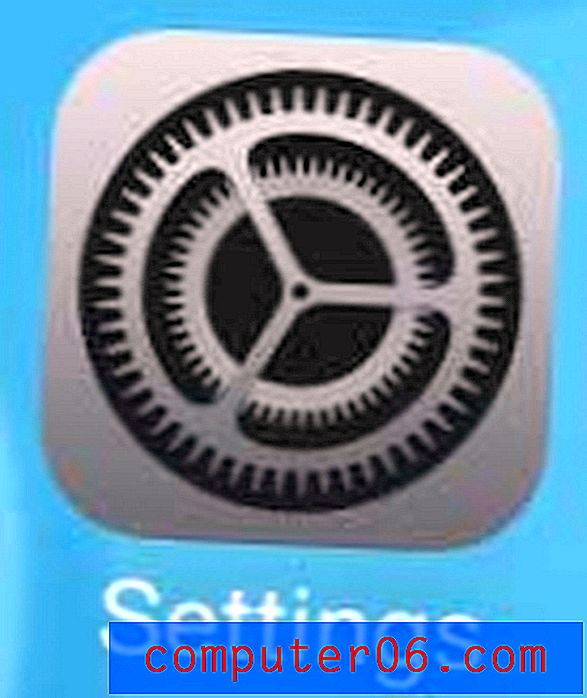CleanMyMac X Bewertung
5 von 5
Gibt Gigabyte Speicherplatz frei Preis
4 von 5
Einmalige Zahlung oder Jahresabonnement Benutzerfreundlichkeit
5 von 5
Eine intuitive App mit einer schlanken Oberfläche Unterstützung
5 von 5
FAQ, Wissensdatenbank, Kontaktformular
Kurze Zusammenfassung
CleanMyMac X ist wie ein Dienstmädchen für Ihren Mac und hält es übersichtlich, sodass es wie neu läuft. Temporäre Dateien können sich auf Ihrem Laufwerk ansammeln, bis Ihnen der Speicherplatz ausgeht, und die Konfiguration Ihres Mac kann mit der Zeit nicht optimal werden, sodass er sich langsamer anfühlt. CleanMyMac bietet ein vollständiges Toolkit zur Behebung dieser Probleme.
In unserer vollständigen Zusammenfassung der besten Mac Cleaner-Bewertungen war CleanMyMac unsere Top-Empfehlung. Jetzt, da es eine neue Version gibt, führen wir die App auf Herz und Nieren, um zu sehen, was sich seit unserer letzten Überprüfung geändert hat und ob es immer noch das beste Dienstprogramm seiner Art ist.
Holen Sie sich CleanMyMac X.
Was ich mag
- Wunderschöne, logische Schnittstelle
- Schnelle Scan-Geschwindigkeiten
- Gibt Gigabyte Speicherplatz frei
- Lässt Ihren Mac schneller laufen
- Viel teurer als die Konkurrenz
- Sucht nicht nach doppelten Dateien
CleanMyMac X.
Gesamtbewertung: 4, 8 von 5 macOS, 34, 95 USD + pro Jahr Jetzt kaufenSchnelle Navigation
// Warum mir vertrauen?
// FAQs zu CleanMyMac X.
// CleanMyMac X Detaillierte Überprüfung
// Gründe für meine Bewertungen
// Fazit: Lohnt sich CleanMyMac X?
Warum mir vertrauen?
Hallo, mein Name ist Adrian Try und ich überprüfe hilfreiche Mac-Software auf SoftwareHow und anderswo. Ich benutze Computer seit 1988 und Macs seit 2009 in Vollzeit. Nachdem ich viele Jahre in der IT verbracht habe - Support, Schulung, Verwaltung und Beratung -, bin ich kein Unbekannter für Computer, die langsam und frustrierend sind. Ich habe den Wert einer schnellen, umfassenden Bereinigungs-App gelernt.
Neben der Verwendung einer Vielzahl dieser Apps im wirklichen Leben habe ich auch einige davon hier auf SoftwareHow überprüft. Mein Teamkollege JP hat zuvor CleanMyMac 3 überprüft. Zusätzlich zum Kauf oder Abonnieren der Software direkt vom Entwickler können Sie sie auch über Setapp „mieten“. Dafür habe ich mich für diese Bewertung entschieden.
Ich werde kurz beschreiben, was die App tut, und auf die bedeutenderen Verbesserungen in dieser Version eingehen. Ich habe CleanMyMac X gründlich getestet, daher werde ich mitteilen, was mir daran gefällt und was nicht. Lesen Sie weiter für die Details!
FAQs zu CleanMyMac X.

Was macht CleanMyMac?
CleanMyMac X ist eine App, mit der Sie Ihren Mac sauber, schnell und geschützt halten können. Dazu gehören eine Reihe von Strategien wie das Auffinden und Entfernen großer versteckter Dateien, das Deinstallieren von Apps, das Bereinigen des Browser- und Chat-Verlaufs, das Beenden hängengebliebener Apps und starke CPU-Konsumenten.
Ist CleanMyMac Malware?
Nein, ist es nicht. Ich habe CleanMyMac X auf meinem MacOS Mojave-basierten MacBook Air ausgeführt und installiert. Bei einem Scan mit Bitdefender wurden keine Viren oder schädlicher Code gefunden. Die App wird auch von Apple notariell beglaubigt. Die Beglaubigung ist ein Prozess, der bestätigt, dass eine App frei von schädlichen Dateien ist.
Ist CleanMyMac gut?
Ich glaube es ist. Mac-Reinigung lohnt sich immer, macht aber nie Spaß. CleanMyMac bietet alle Reinigungswerkzeuge, die Sie benötigen, auf nette Weise, sodass Sie sie mit größerer Wahrscheinlichkeit tatsächlich auf Ihrem Mac verwenden.
Empfiehlt Apple CleanMyMac?
CleanMyMac ist ein Softwareprodukt, das von einem kommerziellen Unternehmen, MacPaw Inc., entwickelt wurde, das nicht mit Apple verwandt ist.
Ist CleanMyMac kostenlos?
CleanMyMac X ist keine kostenlose App, aber es gibt eine kostenlose Testversion, mit der Sie sie vollständig bewerten können, bevor Sie sich entscheiden, Ihr Geld auszugeben. Sie können CleanMyMac entweder mit einem einmaligen Kauf bezahlen oder es Jahr für Jahr abonnieren. Die Kosten hängen davon ab, auf wie vielen Macs Sie die App installieren möchten.
Ist CleanMyMac sicher?
Ja, aus Sicherheitsgründen ist die Verwendung sicher. Es besteht jedoch die Möglichkeit von Benutzerfehlern, da Sie mit der App Dateien von Ihrer Festplatte löschen können. Achten Sie darauf, dass Sie nicht versehentlich die falsche Datei löschen. Beispielsweise kann es Ihnen zeigen, welche großen Dateien viel Platz auf Ihrem Mac beanspruchen. Nur weil sie groß sind, heißt das nicht, dass sie nicht wertvoll sind. Löschen Sie sie daher vorsichtig.
Was kostet CleanMyMac?
Die Kosten hängen davon ab, auf wie vielen Macs Sie die App installieren möchten. Kaufen Sie für 1 Mac für 89, 95 USD und abonnieren Sie für 34, 95 USD / Jahr. Für 2 Macs: Kauf für 134, 95 USD, Abonnieren für 54, 95 USD / Jahr; Für 5 Macs: Kauf für 199, 95 USD, Abonnement für 79, 95 USD / Jahr. Upgrades kosten 50% des normalen Preises, wodurch laufende Einkäufe noch attraktiver werden.
CleanMyMac X vs. CleanMyMac 3
Laut MacPaw ist dies eine „Super-Mega-Awesomized-Version“ der App. Das klingt nach einem großen Upgrade. Sie beschreiben es sogar als brandneue App, weil es Dinge tut, die CleanMyMac 3 nicht konnte. Diese schließen ein:
- Es entfernt Malware,
- Es beschleunigt den Mac mit neuen Tools,
- Es aktualisiert Ihre Anwendungen,
- Es findet Systemmüll an noch mehr Stellen und
- Über den Assistenten erhalten Sie personalisierte Bereinigungstipps.
Die Entwickler haben die Zugänglichkeit und Benutzerfreundlichkeit der App verbessert, die Symbole, Animationen und den Sound verbessert und die Leistung gesteigert. MacPaw rühmt sich, dass es dreimal schneller als die vorherige Version reinigt.
CleanMyMac X Detaillierte Überprüfung
Bei CleanMyMac X geht es darum, dass Ihr Mac reibungslos und effizient läuft, und ich werde seine Funktionen in den folgenden fünf Abschnitten auflisten. In jedem Unterabschnitt werde ich untersuchen, was die App bietet, und dann meine persönliche Meinung mitteilen.
Es ist über ein Jahr her, seit ich eine Bereinigungs-App auf der 128-GB-SSD meines MacBook Air verwendet habe. Ich gehe davon aus, dass es Unordnung geben wird!
Editorial Update : Vor kurzem wurde der neuesten Version von CleanMyMac eine neue Funktion Space Lens hinzugefügt. Es hilft Benutzern dabei, die Dateien und Ordner zu identifizieren, die den meisten Speicherplatz beanspruchen, und gibt Ihnen die Möglichkeit, nicht mehr benötigte Dateien zu löschen und Platz für Ihr nächstes Projekt zu schaffen. Hier können Sie unseren ausführlichen Test dieser Funktion lesen.
1. Bereinigen Sie Ihren Mac, um Speicherplatz freizugeben
Festplattenspeicher kostet Geld. Warum sollten Sie es verschwenden, indem Sie es mit Müll füllen lassen?
Dokumente, Mediendateien, Systemdateien und Anwendungen werden auf Ihrer Festplatte oder SSD gespeichert. Aber das ist nicht alles. Eine große Anzahl unnötiger Arbeitsdateien wird im Laufe der Zeit aufgebaut und benötigt mehr Speicherplatz, als Sie sich vorstellen können. Mit CleanMyMac können diese Dateien identifiziert und gelöscht werden, wodurch wertvoller Speicherplatz frei wird.
System Junk
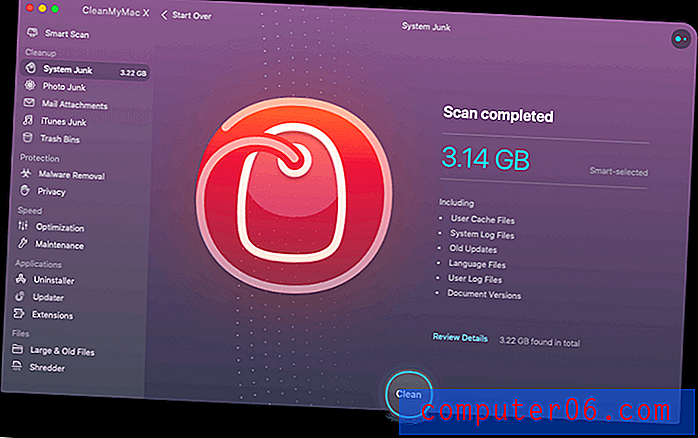
Bei einer System-Junk-Bereinigung werden temporäre Dateien entfernt, die von macOS und Ihren Apps hinterlassen wurden. Das sollte nicht nur Speicherplatz freigeben, sondern auch das Betriebssystem und die Apps reibungsloser laufen lassen. Nachdem ich CleanMyMac vollen Zugriff auf meine Festplatte gewährt hatte, klickte ich auf "Scannen". Nach ungefähr einer Minute wurden 3, 14 GB Dateien gefunden, die ich bereinigt habe. Es bestand die Möglichkeit, dass ich noch mehr Speicherplatz freigeben konnte. Ich überprüfte die potenziellen Dateien und entschied, dass ich sie nicht brauchte. Das sind weitere 76, 6 MB auf meinem Laufwerk.
Foto Junk
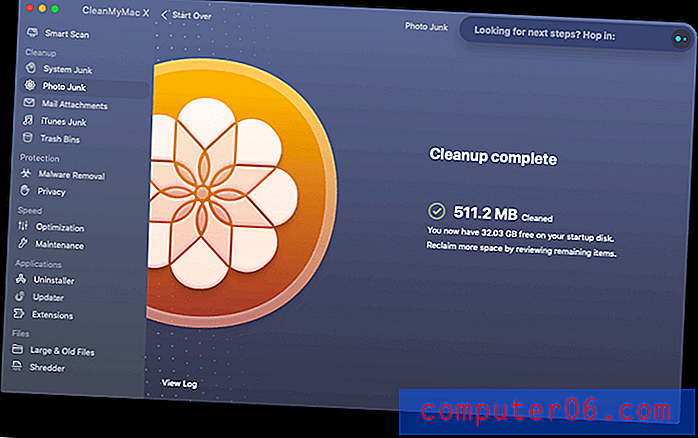
Wenn Sie viele Fotos haben, verbrauchen möglicherweise verschwendeter Speicherplatz und temporäre Dateien Ihren Speicherplatz. Ich schaue mir Fotos auf diesem Mac nicht sehr oft an, aber sie werden hier über iCloud synchronisiert. Ich bin mir also nicht sicher, wie viel Platz verschwendet werden würde. Lass es uns herausfinden. Ich klicke auf "Scannen". Nach ungefähr zwei Minuten stelle ich fest, dass aufgrund der Fotos-App ein halbes Gigabyte Speicherplatz verschwendet wird. Viel mehr als ich erwartet hatte! Ich klicke auf "Reinigen" und es ist weg.
Mail-Anhänge
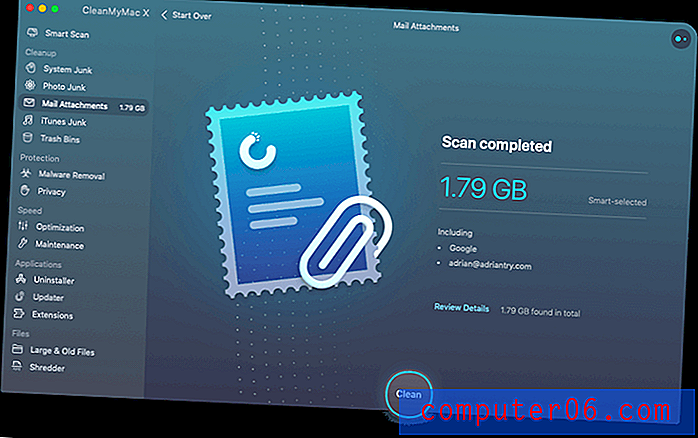
E-Mail-Anhänge können groß oder klein sein und zusammen viel Speicherplatz beanspruchen. Persönlich bin ich kein Fan des Löschens von Anhängen - ich möchte wissen, dass sie noch in der ursprünglichen E-Mail verfügbar sind. Nicht jeder fühlt sich so, und es wird interessant sein zu sehen, wie viel Speicherplatz meine E-Mail-Anhänge tatsächlich belegen. Also klicke ich auf "Scannen". Nach zwei Minuten stelle ich fest, dass sie 1, 79 GB meiner SSD verwenden. Das ist ziemlich viel. An dieser Stelle entscheide ich mich, sie nicht zu löschen. Ich werde jedoch berücksichtigen, wie viel Speicherplatz durch Löschen von Anhängen für die Zukunft freigegeben werden kann.
iTunes Junk
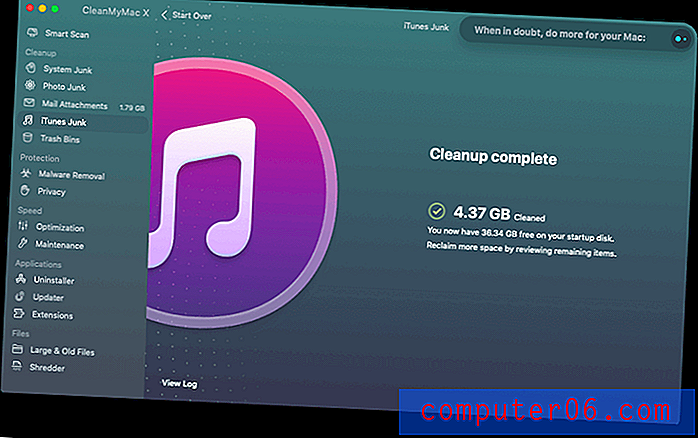
iTunes wird für viele Dinge verwendet, was es zu einer aufgeblähten App macht und dafür verantwortlich ist, unnötig viel Festplattenspeicher zu beanspruchen. Neben der Wiedergabe von Musik und Videos speichert iTunes möglicherweise auch alte iPhone- und iPad-Backups - möglicherweise sogar mehrere Instanzen. Ich benutze diesen Computer nicht für all diese Dinge - ich benutze ihn zum Schreiben und nicht viel anderes -, also erwarte ich nicht, hier viel verschwendeten Platz zu finden. Ich klicke auf "Scannen", um es herauszufinden. In ungefähr drei Sekunden stelle ich fest, dass ich falsch liege. CleanMyMac kann 4, 37 GB aus meinem iTunes-Cache freigeben. Ich klicke auf "Reinigen" und es ist weg.
Mülleimer
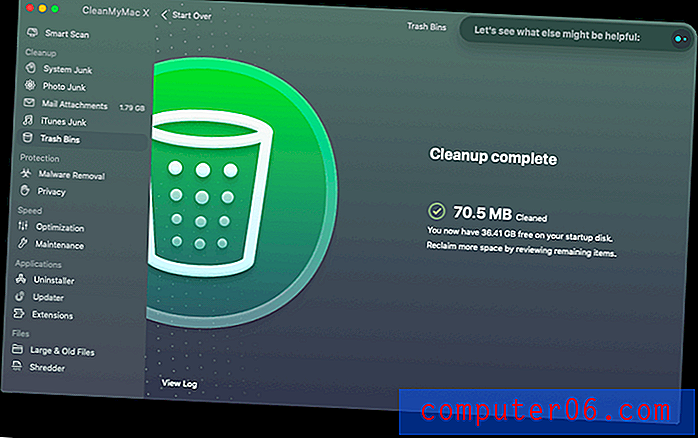
Mülleimer sind nützlich - sie geben Ihnen eine zweite Chance. Wenn Sie etwas gelöscht haben, das Sie nicht wollten, können Sie es wiederherstellen, indem Sie es aus dem Papierkorb zurück in einen Ordner verschieben. Dateien im Papierkorb belegen jedoch immer noch Speicherplatz auf Ihrem Laufwerk. Das ist eine Verschwendung, wenn Sie sie wirklich löschen wollten. Leeren Sie den Müll und geben Sie den Platz dauerhaft frei.
Ich leere meinen Müll von Zeit zu Zeit, erwarte aber immer noch viel verschwendeten Platz hier. Ich bewerte viele Apps und lösche die Installationsdateien sowie die installierte App, sobald ich damit fertig bin. Und während ich schreibe, mache ich viele Screenshots, die alle ihren Weg in den Müll finden, wenn ich mit ihnen fertig bin. Ich klicke auf "Scannen", um herauszufinden, wie schlimm mein Papierkorbproblem wirklich ist. Nach nur ein oder zwei Sekunden stelle ich fest, dass es nur 70, 5 MB gibt. Ich muss meinen Müll vor kurzem geleert haben. Ich klicke auf "Reinigen", um es wieder zu leeren.
Meine persönliche Einstellung: In nur wenigen Minuten hat CleanMyMac über acht Gigabyte auf der SSD meines MacBook Air freigegeben. Wenn ich meine E-Mail-Anhänge löschen würde, wären fast zwei weitere Gigabyte verfügbar. Das ist viel Platz! Und ich bin beeindruckt von der Geschwindigkeit der Scans - insgesamt nur wenige Minuten.2. Schützen Sie Ihren Mac, um ihn vor Malware zu schützen
Ich fühle mich mit einem Mac sicherer als mit einem PC. Die Sicherheit ist wohl höher und es gibt statistisch gesehen weniger Malware in freier Wildbahn, die speziell auf Macs ausgerichtet ist. Es wäre jedoch ein Fehler, dieses Sicherheitsgefühl als selbstverständlich zu betrachten. CleanMyMac X enthält Tools zum Schutz meines Mac vor digitalen Dieben, Vandalen und Hackern.
Virus-Entfernung
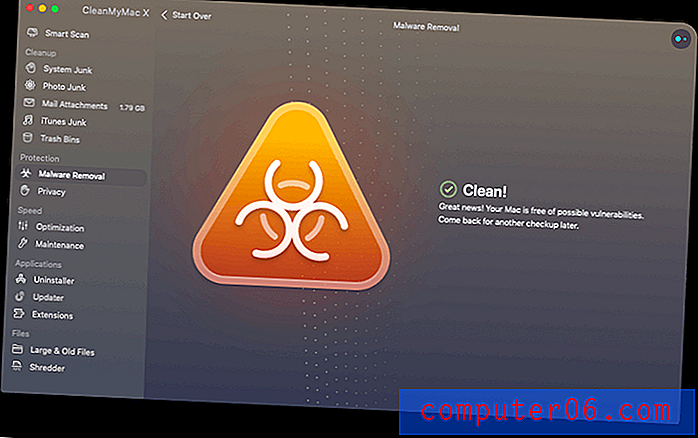
Auch wenn Viren auf Macs kein wesentliches Problem darstellen, gehört das regelmäßige Scannen nach Malware dazu, ein guter Internet-Bürger zu sein. Möglicherweise befindet sich in einem E-Mail-Anhang ein Windows-Virus, der unwissentlich an Ihre Windows-Freunde weitergegeben werden kann. Ich habe erst gestern meinen Computer mit Bitdefender gescannt. Es wurde keine Malware gefunden, daher erwarte ich heute keine Verwendung von CleanMyMac. Lass es uns herausfinden. Das war schnell. Nach ungefähr fünf Sekunden erhielt mein Computer eine saubere Gesundheitsbescheinigung.
Privatsphäre
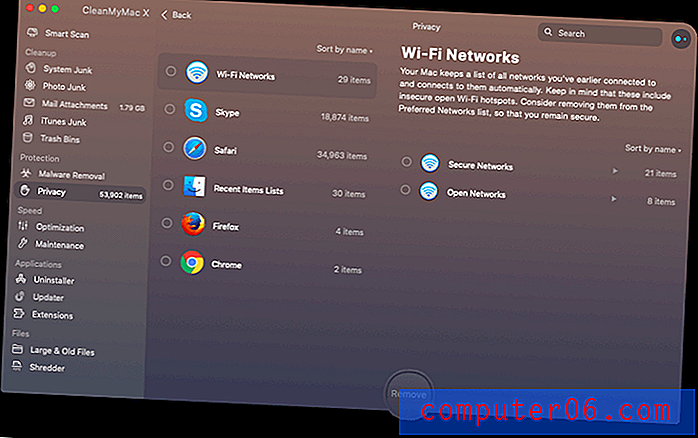
Der Datenschutz-Scan von CleanMyMac macht Ihren Computer an sich nicht sicherer. Es werden jedoch vertrauliche Informationen wie Browserverlauf, Formulare zum automatischen Ausfüllen und Chat-Protokolle gelöscht, sodass Ihre Computer, wenn sie von Hackern kompromittiert werden, Zugriff auf weniger Informationen erhalten, die für Identitätsdiebstahl verwendet werden können. Wie bei E-Mail-Anhängen ist es unwahrscheinlich, dass ich solche Dinge von meinem Computer lösche. Manchmal beziehe ich mich auf alte Chats und möchte, dass meine Formulare automatisch ausgefüllt werden. Aber ich mache den Scan, um zu sehen, was es findet. Hier sind die Ergebnisse nach etwa zehn Sekunden.
Der Scan identifizierte 53.902 Elemente, die als Bedrohung für meine Privatsphäre angesehen werden (vorausgesetzt, ich bin gehackt). Dazu gehören eine Liste der Wi-Fi-Netzwerke, mit denen ich verbunden bin, Skype-Konversationen und Anruflisten, Safari-Registerkarten, Cookies und Browserverlauf (und ähnliches für Firefox und Chrome) sowie Listen kürzlich geöffneter Dokumente.
Einige davon (wie Skype-Konversationen und die Möglichkeit, automatisch eine Verbindung zu Wi-Fi-Netzwerken herzustellen) möchte ich wirklich nicht verlieren. Andere, wie kürzlich geöffnete Dokumente, geöffnete Browser-Registerkarten und Browserverlauf, sind etwas hilfreich. Ich würde sie nicht vermissen, wenn sie bereinigt würden. Dann gibt es andere, wie Cookies und lokalen HTML5-Speicher. Das Aufräumen kann meinen Computer tatsächlich beschleunigen und ihn sicherer machen. (Obwohl das Löschen von Cookies bedeutet, dass ich mich wieder auf jeder Website anmelden muss.) Im Moment lasse ich die Dinge so, wie sie sind.
Meine persönliche Einstellung : Wenn es um die Sicherheit Ihres Computers geht, sollten Sie immer vorsichtig sein. Selbst wenn Sie sich auf Ihrem Mac vor Malware relativ sicher fühlen, sollten Sie Vorsichtsmaßnahmen treffen. Die Malware- und Datenschutz-Scans von CleanMyMac halten Ihren Computer sauber und geben Ihnen Sicherheit.3. Beschleunigen Sie Ihren Mac, damit er schneller reagiert
Wenn sich Ihr Mac nicht so schnell anfühlt wie neu, ist dies wahrscheinlich nicht der Fall. Und das nicht, weil es alt wird oder die Komponenten sich verschlechtern, sondern weil die Verwendung Ihres Computers im Laufe der Zeit zu einer nicht optimalen Konfiguration beitragen kann. CleanMyMac X kann dies umkehren, sodass sich Ihr Computer wie neu anfühlt.
Optimierung
Im Laufe der Zeit können Apps Hintergrundprozesse starten, die kontinuierlich ausgeführt werden, Ihre Systemressourcen beanspruchen und Ihren Computer verlangsamen. Möglicherweise wissen Sie nicht einmal, dass einige dieser Prozesse stattfinden. CleanMyMac kann sie für Sie identifizieren und Ihnen die Wahl geben, ob sie ausgeführt werden oder nicht. Außerdem verwenden abgestürzte Apps möglicherweise weiterhin Systemressourcen und verlangsamen Ihren Computer. Ich kann sehen, dass CleanMyMac bereits 33 Elemente auf meinem Computer gefunden hat. Sehen wir uns alle an.
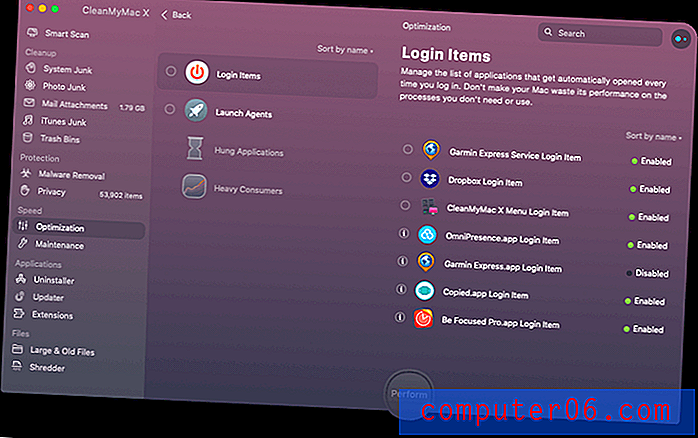
Ich habe derzeit keine hängengebliebenen Anwendungen oder starken Verbraucher. Das ist gut. Ich habe eine Reihe von Apps, die automatisch gestartet werden, wenn ich mich anmelde. Dazu gehören Dropbox, CleanMyMac, eine App zum Synchronisieren meines Garmin-Fahrradcomputers und einige Produktivitäts-Apps, die Symbole in meiner Menüleiste platzieren. Ich bin froh, dass sie alle anfangen, wenn ich mich anmelde, also lasse ich die Dinge so wie sie sind.
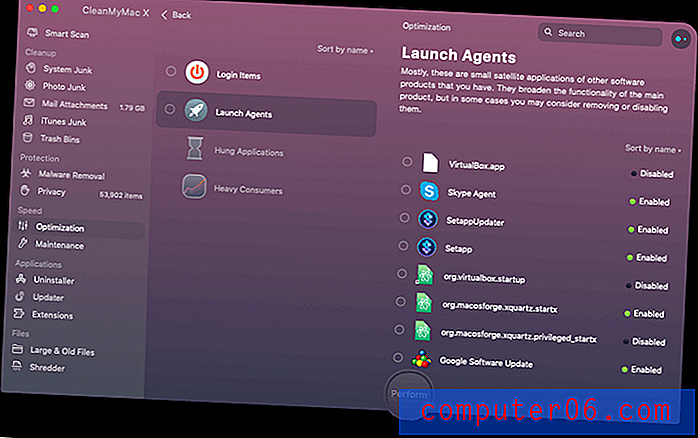
Es gibt auch eine ganze Reihe von „Agenten“, die beim Anmelden gestartet werden und einigen meiner Apps Funktionen hinzufügen. Dazu gehören Skype, Setapp, Backblaze und eine Reihe von Adobe-Agenten. Es gibt auch einige Agenten, die nach Software-Updates suchen, darunter nach Google-Software und Adobe Acrobat. Ich habe keine größeren Bedenken, dass etwas automatisch auf meinem Computer ausgeführt wird, daher lasse ich die Dinge so, wie sie sind.
Instandhaltung
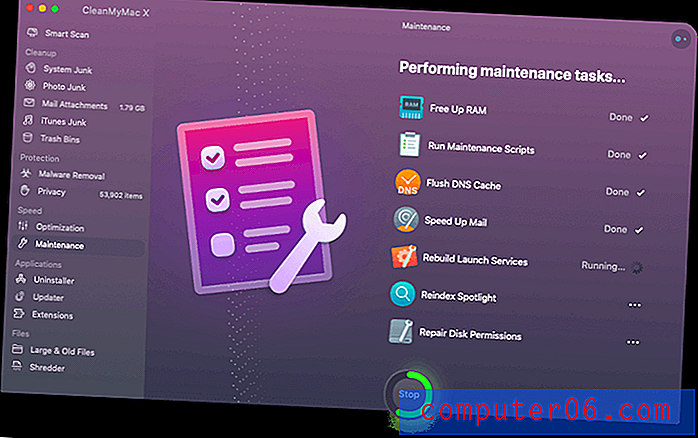
CleanMyMac enthält auch eine Reihe von Skripten zur Optimierung der Systemleistung. Diese können sicherstellen, dass meine Festplatte sowohl physisch als auch logisch fehlerfrei ist. Sie reparieren Berechtigungen und mehr, um sicherzustellen, dass meine Apps gut funktionieren. Und sie indizieren meine Spotlight-Datenbank neu, um sicherzustellen, dass die Suche schnell und ordnungsgemäß ausgeführt wird.
Die App hat bereits festgestellt, dass acht Aufgaben auf meinem Computer ausgeführt werden können. CleanMyMac empfiehlt, RAM freizugeben, meinen DNS-Cache zu leeren, E-Mails zu beschleunigen, Startdienste neu zu erstellen, Spotlight neu zu indizieren, Festplattenberechtigungen zu reparieren und meine Startdiskette zu überprüfen (tatsächlich kann meine Startdiskette nicht überprüft werden, da Mojave die neue APFS-Datei verwendet System) und führen Sie einige andere Wartungsskripte aus.
Das klingt gut für mich. Ich bin nicht sicher, ob alle Skripte einen großen Unterschied machen werden, aber sie werden nicht behindern. Also laufe ich das Los. Es dauerte 13 Minuten, bis sie rannten. Mir wird die ermutigende Meldung angezeigt: "Ihr Mac sollte jetzt reibungsloser laufen."
Meine persönliche Einstellung: Mein Computer fühlte sich vorher nicht langsam oder träge an, daher bin ich mir nicht sicher, ob ich einen Leistungsunterschied feststellen werde. Ich muss eine Weile mit den Veränderungen leben, bevor ich es beurteilen kann. Zu einem Zeitpunkt, als die Skripte ausgeführt wurden, verschwanden alle meine Ulysses-Daten und mussten erneut heruntergeladen werden. Ich bin nicht sicher, ob dies durch CleanMyMac verursacht wurde. Vielleicht war es ein Zufall, oder vielleicht hat etwas in "Wartungsskripte ausführen" den lokalen Cache gelöscht. Auf jeden Fall habe ich keine Daten verloren.4. Bereinigen Sie Ihre Anwendungen
Softwareanwendungen können ein Chaos hinterlassen, insbesondere wenn Sie sie deinstallieren. CleanMyMac X bietet einige Möglichkeiten zum Bereinigen nach Ihren Apps.
Erstens ist ein Deinstallationsprogramm. Wenn Sie eine Anwendung entfernen, bleibt häufig eine Sammlung nicht mehr benötigter Dateien zurück, wodurch Speicherplatz verschwendet wird. CleanMyMac kann diese Dateien verfolgen, sodass die Anwendung vollständig entfernt wird. Mir wird eine Liste aller meiner Anwendungen angezeigt, und ich bin beeindruckt von der Art und Weise, wie sie gruppiert sind. Zum Beispiel gibt es eine Liste "nicht verwendeter" Apps. Dies sind Apps, die ich in den letzten sechs Monaten nicht verwendet habe, was die Frage aufwirft, ob sie überhaupt auf meinem Computer vorhanden sein müssen. Ich durchsuchte die Liste und beschloss, zu diesem Zeitpunkt keine zu entfernen.
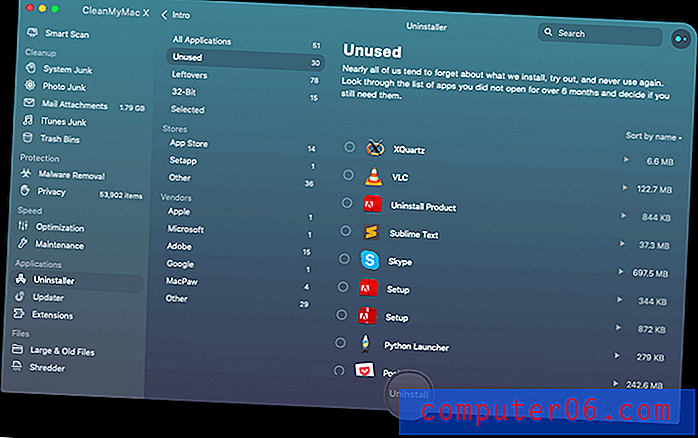
Eine andere Liste ist "Reste", die Dateien enthält, die auf meinem Computer verbleiben, nachdem die Haupt-App entfernt wurde. Ich entferne alle 76 Dateien und habe innerhalb von drei Minuten weitere 5, 77 GB von meiner SSD entfernt. Das ist riesig.
Eine andere Liste zeigt mir alle 32-Bit-Anwendungen, die ich installiert habe. Es ist sehr wahrscheinlich, dass dies Anwendungen sind, die seit einiger Zeit nicht mehr aktualisiert wurden. Wenn macOS das nächste Mal aktualisiert wird, funktionieren sie überhaupt nicht mehr.
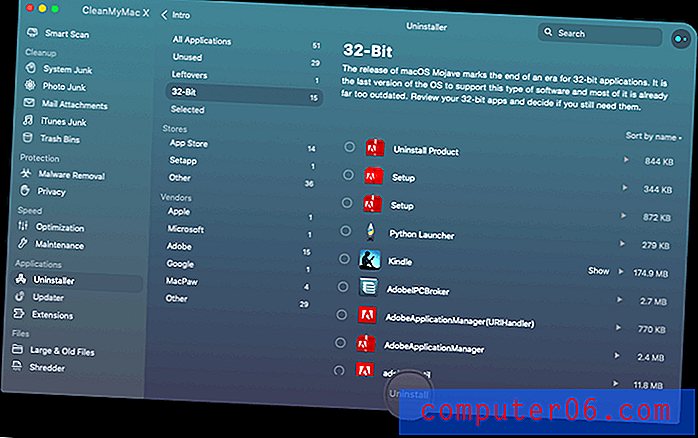
Im Moment lasse ich sie installiert, aber ich werde diese Liste in Zukunft noch einmal besuchen - hoffentlich bevor die nächste Version von macOS herauskommt.
CleanMyMac bietet auch eine Möglichkeit, um sicherzustellen, dass alle meine Apps auf dem neuesten Stand sind. Dies ist ein Dienstprogramm, das ich anscheinend nicht brauche. Ich bin oben drauf!
CleanMyMac kann auch meine Widgets und Systemerweiterungen verwalten, sodass ich sie an einem zentralen Ort entfernen oder deaktivieren kann.
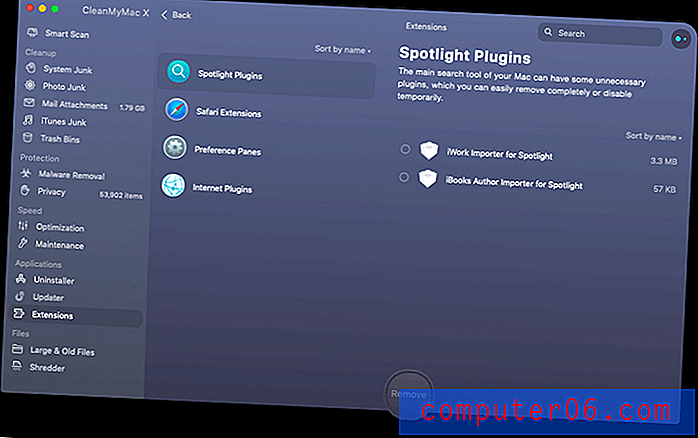
Ich durchsuche die Liste, finde vier Browsererweiterungen, die ich nicht mehr verwende, und entferne sie.
Meine persönliche Einstellung : Es ist hilfreich, meine Apps und App-Erweiterungen von einem zentralen Ort aus verwalten zu können. Durch das Löschen der Dateien, die von Apps hinterlassen wurden, die ich vor langer Zeit deinstalliert habe, habe ich schnell fast sechs Gigabyte Speicherplatz freigegeben. Das ist wichtig!5. Bereinigen Sie Ihre Dateien
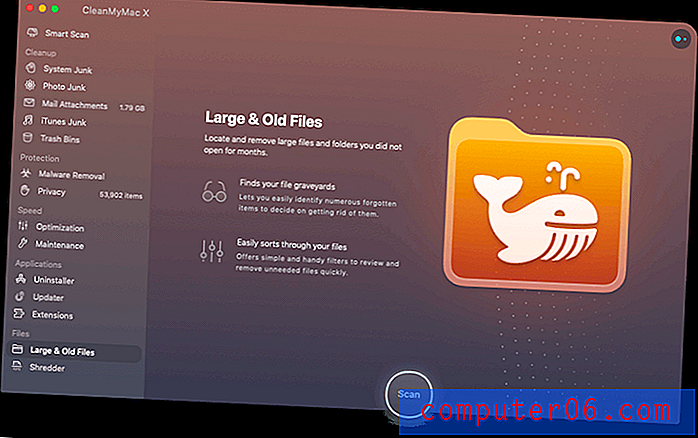
Die App bietet Ihnen auch verschiedene Möglichkeiten zum Verwalten von Dateien. Die erste besteht darin, große und alte Dateien zu identifizieren. Große Dateien nehmen viel Platz ein und alte Dateien werden möglicherweise nicht mehr benötigt. CleanMyMac X kann Sie auf den Preis aufmerksam machen, den Sie im Speicher zahlen, um diese Dateien auf Ihrem Hauptlaufwerk zu speichern. Auf meinem MacBook Air dauerte der Scan nur ein paar Sekunden, und ich erhielt eine Rechnung über saubere Gesundheit.
Und schließlich ein Sicherheitsmerkmal: ein Aktenvernichter. Wenn Sie eine Datei löschen, bleiben Spuren davon zurück, bis dieser Teil Ihrer Festplatte schließlich überschrieben wird. Der Aktenvernichter entfernt sie, damit sie nicht wiederhergestellt werden können.
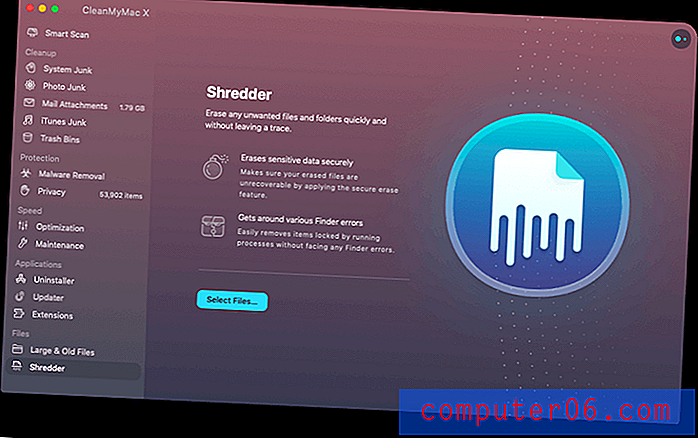
Gründe für meine Bewertungen
Wirksamkeit: 5/5
Die Scans von CleanMyMac X waren überraschend schnell und ich konnte schnell fast 14 GB freigeben. Die App war während meiner Evaluierung stabil und ich habe keine Abstürze oder Probleme festgestellt.
Preis: 4/5
CleanMyMac X ist mit 90 US-Dollar für einen Mac deutlich teurer als seine Konkurrenten. Meiner Meinung nach bietet es jedoch genügend Wert, um den höheren Preis zu rechtfertigen. Sie müssen es nicht sofort kaufen: Ein Abonnement von 40 US-Dollar pro Jahr kann den finanziellen Schlag kurzfristig mildern, und es ist zusammen mit einer Vielzahl anderer Apps auch in einem Setapp-Abonnement von 9, 99 US-Dollar pro Monat enthalten.
Benutzerfreundlichkeit: 5/5
Dies ist das einfachste Bereinigungsprogramm, das ich auf einer Plattform verwendet habe. Die Benutzeroberfläche ist attraktiv und gut organisiert, Aufgaben werden logisch gruppiert und Entscheidungen für den Benutzer werden auf ein Minimum beschränkt. Mit CleanMyMac X macht das Reinigen fast Spaß.
Unterstützung: 5/5
Die Support-Seite auf der MacPaw-Website bietet eine Reihe von Ressourcen für CleanMyMac X, einschließlich einer FAQ und einer Wissensdatenbank. Auf dieser Seite können Sie auch Ihre Lizenz oder Ihr Abonnement verwalten, Funktionen vorschlagen und den Support über ein Webformular kontaktieren. Das Hilfemenü der App enthält auch Links zur Hilfeseite, die Kontaktaufnahme mit dem Support und die Bereitstellung von Feedback.

Fazit: Lohnt sich CleanMyMac X?
CleanMyMac X bietet eine Vielzahl benutzerfreundlicher Tools, mit denen Sie schnell Speicherplatz auf Ihrer Festplatte oder SSD freigeben, Ihren Mac schneller ausführen und ihn privat und sicher halten können. Mit ihnen konnte ich fast 18 GB auf meinem MacBook Air freigeben.
Diese Funktionalität hat jedoch ihren Preis, und dieser Preis ist höher als der der Wettbewerber. Mehrere alternative Apps bieten ähnliche Funktionen zu einem günstigeren Preis, oder Sie können eine Sammlung kostenloser Dienstprogramme verwenden, um dieselben Funktionen abzudecken. Aber das ist viel mehr Arbeit.
Lohnt sich CleanMyMac? Ich glaube es ist. Putzen lohnt sich immer, macht aber nie Spaß. CleanMyMac X bietet die angenehmste und reibungsloseste Oberfläche, die es gibt, und deckt alle Reinigungsaufgaben ab, die Sie benötigen, sodass Sie sie mit größerer Wahrscheinlichkeit tatsächlich verwenden. Auf diese Weise bleibt Ihr Computer in Topform und Sie sind glücklicher und produktiver.
Holen Sie sich CleanMyMac X.
5/5 (1 Bewertung)